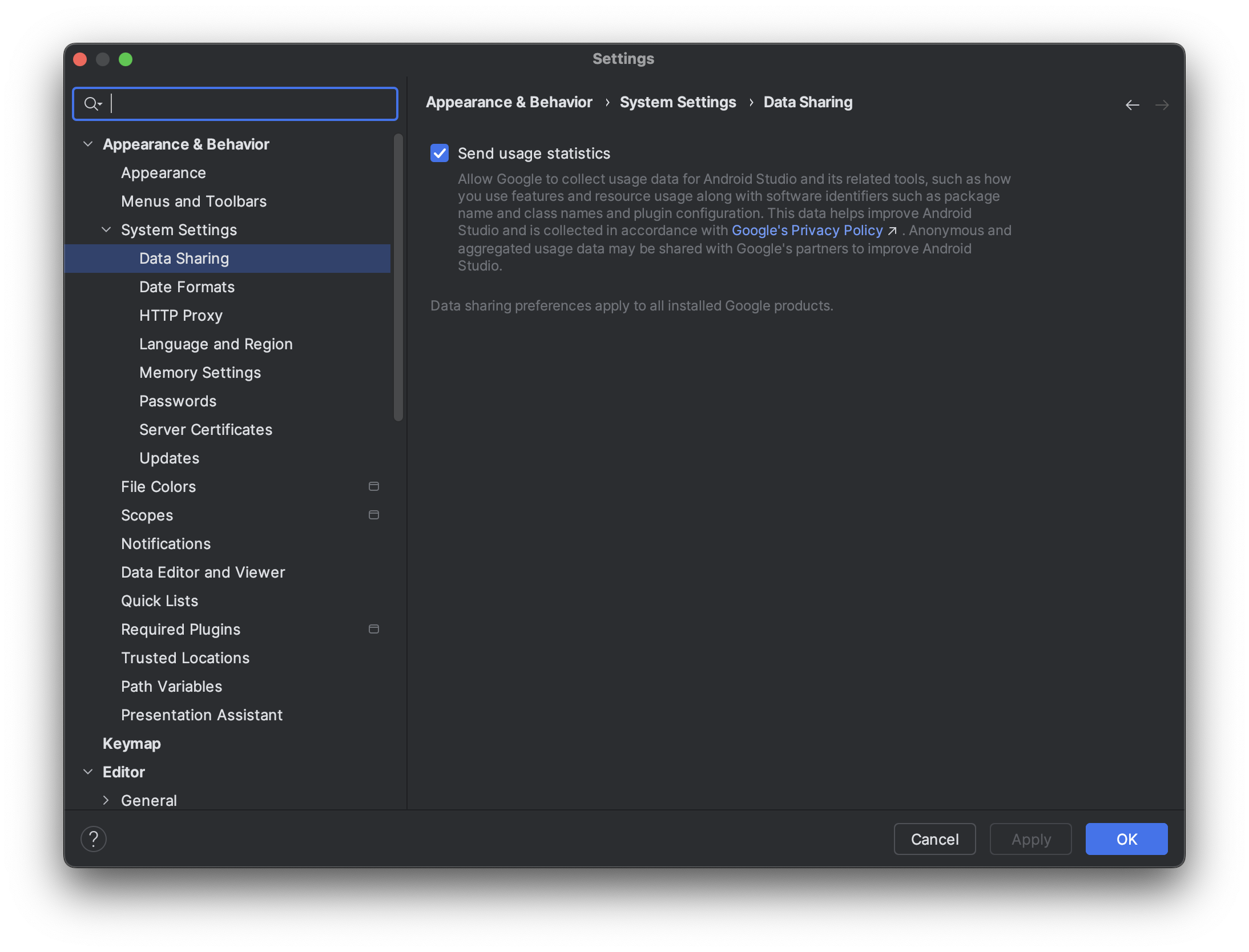Jetpack XR SDK มีฟีเจอร์และการเปลี่ยนแปลงบางอย่างที่ใช้ร่วมกับ Android Studio บางเวอร์ชันที่ต่ำกว่าไม่ได้ หากต้องการประสบการณ์การพัฒนาที่ดีที่สุด ขณะพัฒนาสำหรับ Android XR ให้ใช้ Canary Build ล่าสุดของ Android Studio ส่วนเวอร์ชันอื่นๆ อาจไม่มีเครื่องมือ Android XR โปรดทราบว่าคุณสามารถ ติดตั้ง Android Studio เวอร์ชันที่มีอยู่ต่อไปได้ เนื่องจากคุณติดตั้ง หลายเวอร์ชันควบคู่กันไปได้
ติดตั้ง Android Studio
ทำตามขั้นตอนต่อไปนี้เพื่อดาวน์โหลดและกำหนดค่า Android Studio สำหรับ Android XR
ปิด Android Studio เวอร์ชันที่คุณติดตั้งไว้แล้ว
ดาวน์โหลดบิลด์ Canary ล่าสุดของ Android Studio แยกไฟล์ไปยัง ตำแหน่งที่ต้องการ แล้วเปิดแอปพลิเคชัน
ทำตามวิธีการติดตั้งในวิซาร์ด
ในกล่องโต้ตอบยินดีต้อนรับสู่ Android Studio ให้คลิกการดำเนินการเพิ่มเติม แล้ว เลือกตัวจัดการ SDK
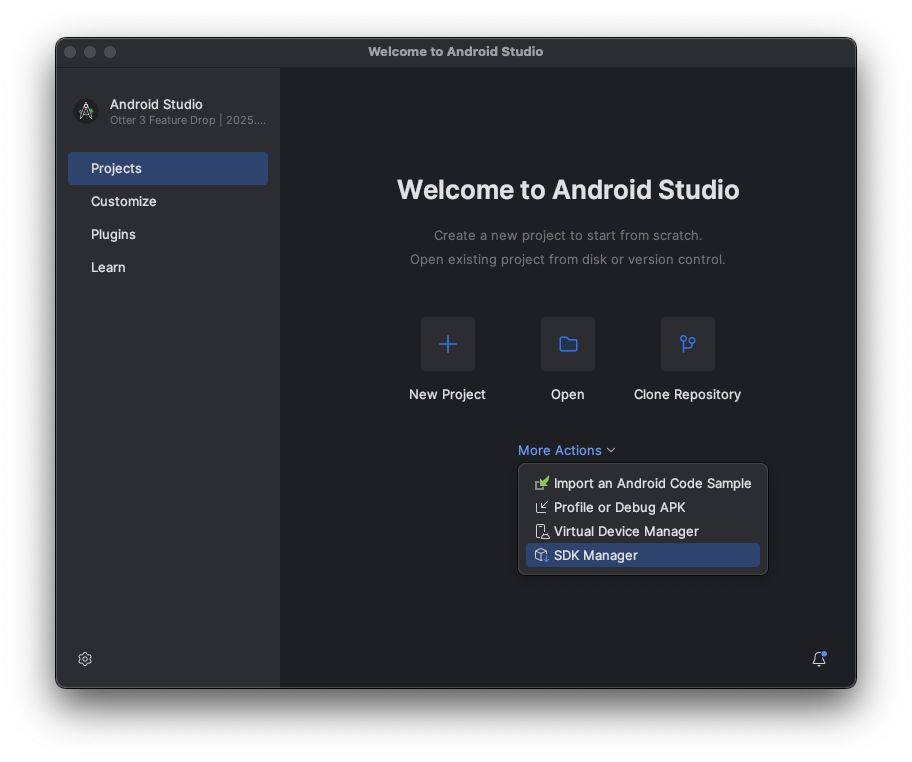
ในการตั้งค่า Android SDK ให้คลิกแท็บ SDK Tools แล้วเลือกเครื่องมือต่อไปนี้เพื่อติดตั้ง
- เครื่องมือสร้าง Android SDK
- โปรแกรมจำลอง Android
- เครื่องมือแพลตฟอร์ม Android SDK
- เครื่องมือตรวจสอบเลย์เอาต์สำหรับ API 31-36
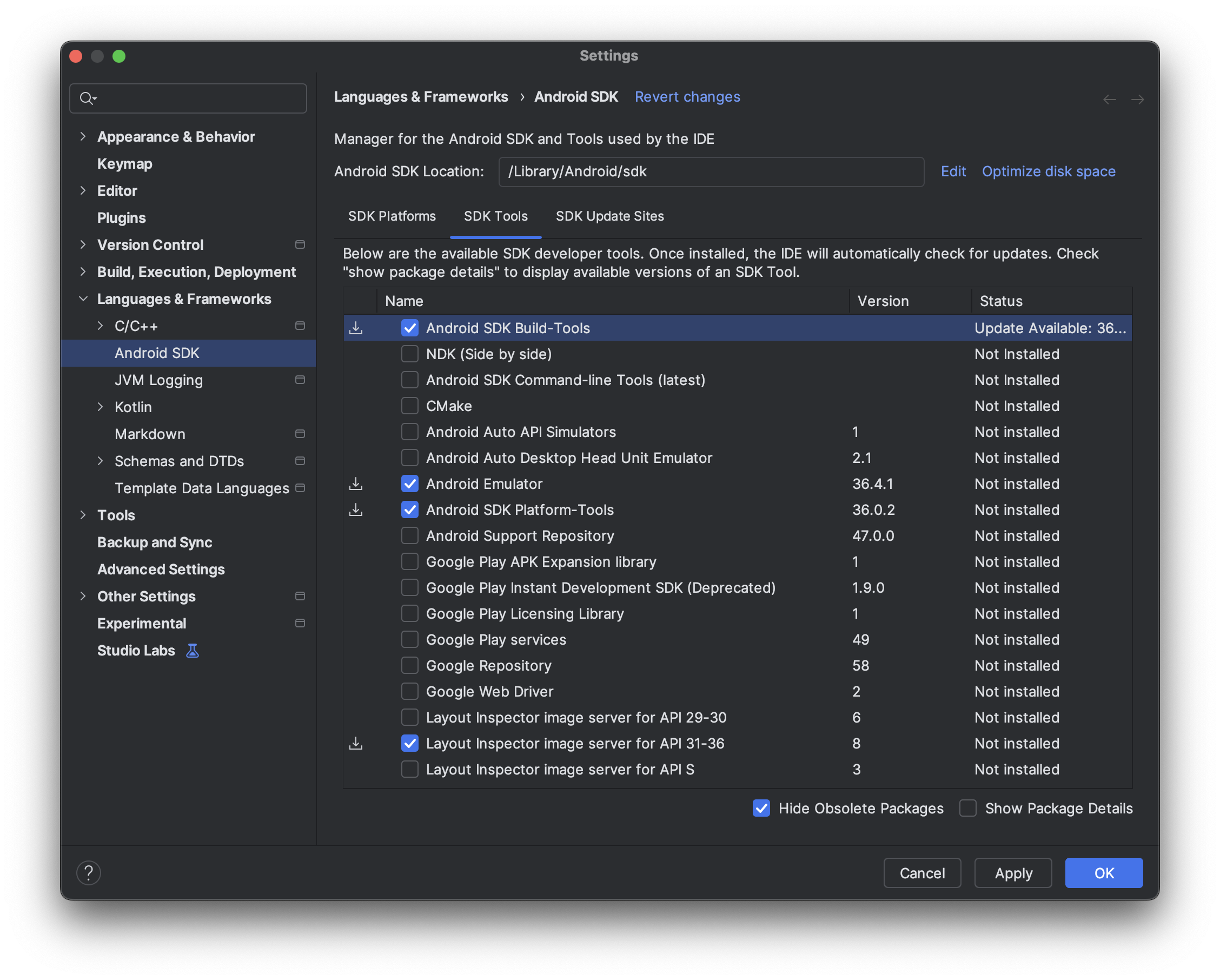
สร้างอุปกรณ์เสมือนเพื่อเรียกใช้ในโปรแกรมจำลอง Android XR
หากต้องการดูว่าประสบการณ์การใช้งานแอปของคุณมีลักษณะและทำงานอย่างไรในอุปกรณ์ XR ประเภทต่างๆ คุณสามารถเรียกใช้แอปในอุปกรณ์ XR เสมือนบนโปรแกรมจำลอง Android XR ได้ ดูข้อมูลเกี่ยวกับการตั้งค่าโปรแกรมจำลองสำหรับอุปกรณ์ XR เสมือนประเภทต่างๆ ได้ที่หน้าต่อไปนี้
เปิดใช้สถิติการใช้งานเพื่อช่วยปรับปรุง Android Studio สำหรับ XR (ไม่บังคับ)
เนื่องจากนี่คือบิลด์ Canary ของ Android Studio ฟีเจอร์หลายอย่างจึงยังอยู่ระหว่างการพัฒนา โปรดพิจารณาเปิดใช้สถิติการใช้งานและส่งความคิดเห็นเพื่อ ช่วยเราปรับปรุงเครื่องมือเหล่านี้
วิธีเปิดใช้สถิติการใช้งาน
- คลิกการตั้งค่า > ลักษณะที่ปรากฏและลักษณะการทำงาน > การตั้งค่าระบบ > การแชร์ข้อมูล
เลือกส่งสถิติการใช้งาน